### Java开发中的高效快捷键详解 在Java开发中,熟练掌握和运用快捷键能够显著提升工作效率,节省大量的编码和调试时间。以下是对标题和描述中提及的一些关键知识点的详细解析,以及部分文件内容中提到的Java开发快捷键的深度探讨。 #### 开发快捷键的重要性 开发快捷键对于Java开发者而言,不仅仅是提升速度的工具,更是提高编程效率、减少疲劳、避免错误的利器。在现代IDE(如Eclipse、IntelliJ IDEA等)中,快捷键的应用范围广泛,涵盖了代码编写、代码编辑、代码导航、代码重构等多个方面,是每一位Java开发者必备的技能之一。 #### Eclipse中的常用快捷键 Eclipse作为一款流行的Java集成开发环境,提供了丰富的快捷键支持,以下是其中一些最为常用且高效的快捷键: - **ALT+/(内容辅助)**:当编写代码时遇到忘记类、方法或属性名称的情况,只需按下此快捷键即可自动补全,极大地提高了代码编写的速度与准确性。 - **Ctrl+O(显示大纲)**:快速展示类中所有方法和属性的列表,方便快速定位和查找,尤其是在大型类中寻找特定函数时非常有用。 - **Ctrl+/(快速注释)**:一键为当前行或选定行添加或取消注释,节省了手动输入注释符号的时间。 - **Ctrl+D(删除行)**:无需多次按Delete键,一键删除当前行,操作更加便捷。 - **Ctrl+M(窗口最大化/还原)**:快速调整编辑器窗口大小,特别适合在多任务环境下使用,可以即时放大代码编辑区域,提高阅读代码的舒适度。 - **Ctrl+W(关闭窗口)**:快速关闭当前编辑器窗口,适用于管理多个打开的文件。 - **Ctrl+Q(回到上次编辑位置)**:轻松返回到最近编辑的位置,节省了重新定位的时间。 - **Ctrl+F6 / Ctrl+Shift+F6(切换编辑器窗口)**:在多个打开的编辑器窗口间快速切换,提高了多任务处理能力。 #### 查找和定位快捷键 在程序开发中,准确地查找和定位代码是至关重要的。Eclipse提供了以下快捷键来简化这一过程: - **Ctrl+K / Ctrl+Shift+K(向下/向上查找)**:快速定位文本,无需手动打开查找对话框。 - **Ctrl+Shift+T(查找类)**:搜索工作空间中的Java类,支持通配符,对于大型项目中寻找特定类非常有帮助。 - **Ctrl+Shift+R(查找文件)**:在工作空间中搜索所有类型的文件,同样支持通配符,适用于更广泛的搜索需求。 - **Ctrl+Shift+G(查找引用)**:快速找到类、方法或属性的所有引用位置,对于重构代码或理解代码逻辑极为有用。 - **Ctrl+Shift+O(快速生成import)**:自动添加所需的导入语句,对于从外部复制代码片段特别有帮助。 - **Ctrl+Shift+F(格式化代码)**:一键格式化代码,保持代码风格一致,增强代码的可读性和美观性。 #### 调试快捷键 - **Ctrl+Shift+B(设置/取消断点)**:在当前行设置或取消断点,便于进行代码调试。 - **F11 / Ctrl+F11(调试/运行程序)**:分别用于启动调试模式或运行程序,是日常开发中最频繁使用的快捷键之一。 - **F5 / F6 / F7 / F8(调试控制)**:分别用于步入、单步执行、步出和继续执行,帮助开发者精细控制调试流程。 #### 其他快捷键 除了上述介绍的快捷键外,Eclipse还提供了众多其他快捷键,如用于文本编辑的基本操作(复制、剪切、粘贴、保存、撤销等)和其他高级功能的快捷键。掌握并熟练应用这些快捷键,能够让Java开发变得更加高效和流畅。 掌握并合理运用Eclipse中的快捷键,能够极大地提升Java开发者的编码效率和代码质量,使开发过程更加轻松愉快。
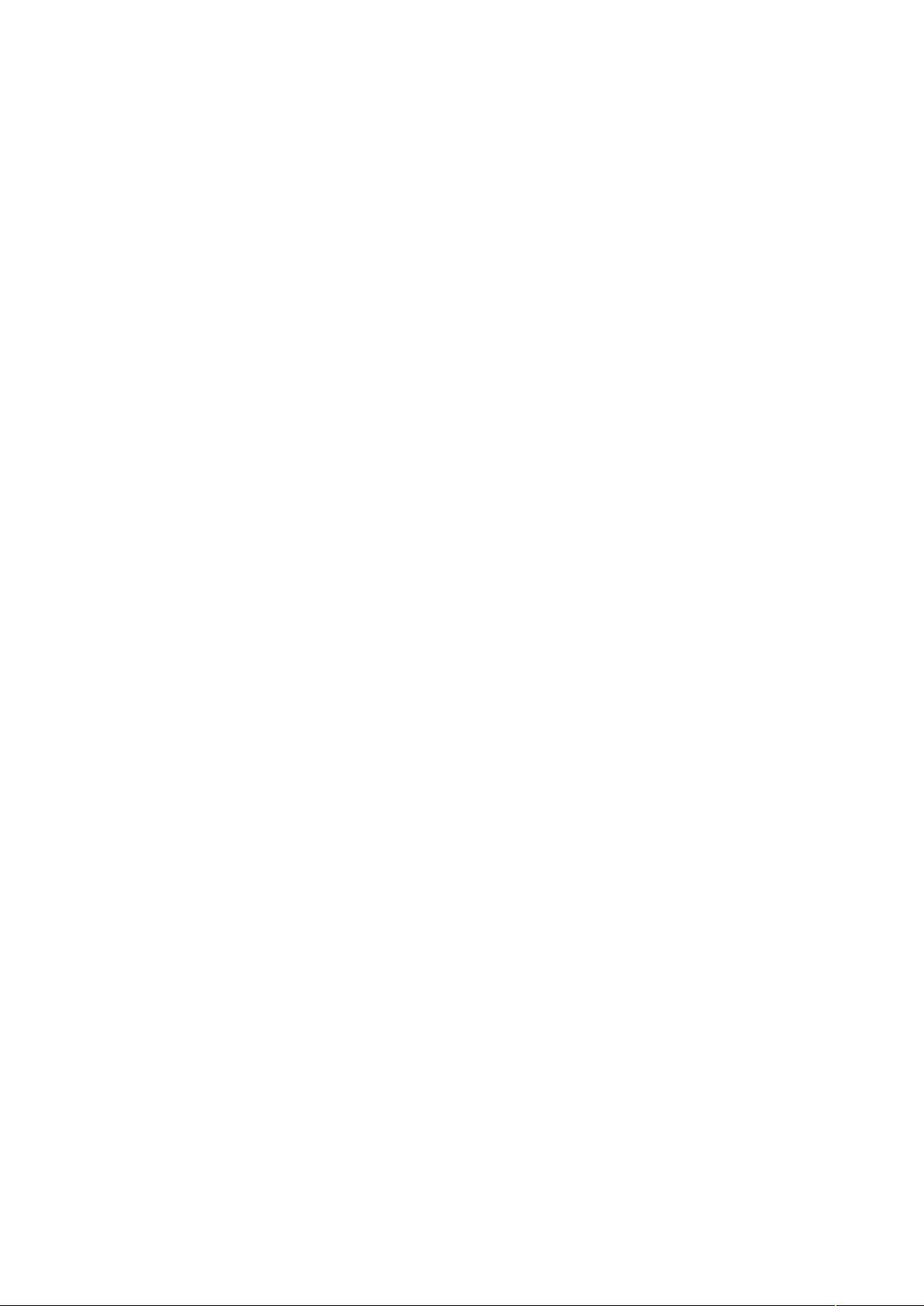
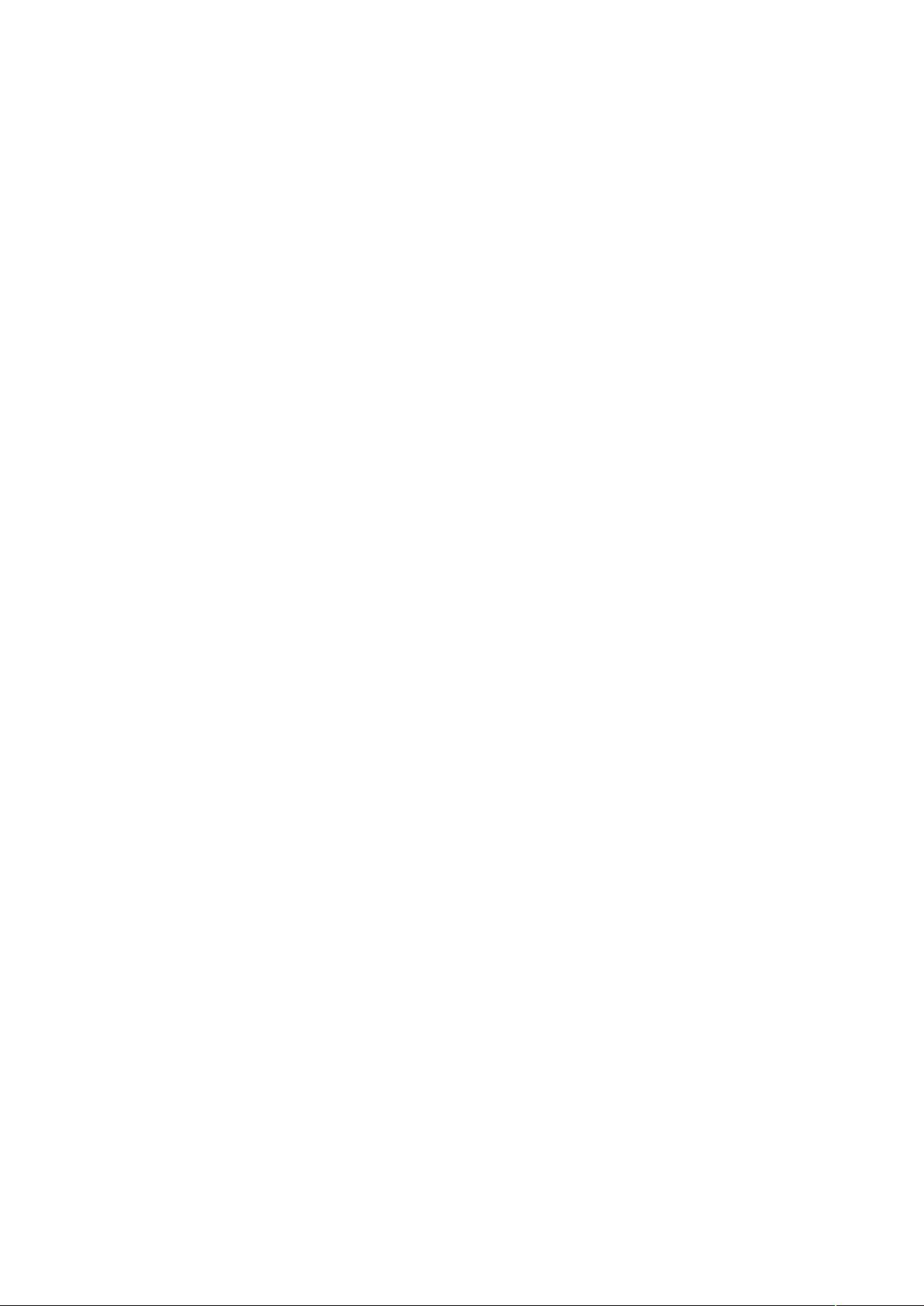
剩余10页未读,继续阅读

- 粉丝: 1451
- 资源: 12
 我的内容管理
展开
我的内容管理
展开
 我的资源
快来上传第一个资源
我的资源
快来上传第一个资源
 我的收益 登录查看自己的收益
我的收益 登录查看自己的收益 我的积分
登录查看自己的积分
我的积分
登录查看自己的积分
 我的C币
登录后查看C币余额
我的C币
登录后查看C币余额
 我的收藏
我的收藏  我的下载
我的下载  下载帮助
下载帮助

 前往需求广场,查看用户热搜
前往需求广场,查看用户热搜最新资源
- 基于Node.js和WebSocket的音频数据流分析音乐节奏展示设计源码
- 基于Surface框架的CURD和后台页面快速搭建设计源码
- 基于Snowflake算法的分布式唯一ID生成器UidGenerator在SpringBoot中的整合与应用设计源码
- 四轴直交机械手工程图机械结构设计图纸和其它技术资料和技术方案非常好100%好用.zip
- 基于Java语言的RabbitMQ精品课程设计源码
- 四合一测试设备(含bom)sw17可编辑工程图机械结构设计图纸和其它技术资料和技术方案非常好100%好用.zip
- 基于SSM框架和JavaScript的教材管理系统设计源码
- 基于JqueryMobile框架的kLink通讯录应用设计源码
- 基于2024暑假鸿蒙应用师资班培训的TeachObject20240715_01设计源码
- 卧式气动膏体灌装机工程图机械结构设计图纸和其它技术资料和技术方案非常好100%好用.zip
- 基于Vue的JavaScript光雨电子书后台源码
- 基于山东大学经验的转专业学生攻略设计源码
- 基于51单片机的蓝牙循迹小车设计源码
- Teaching Small Language Models to Reason 小模型如何在大模型中生效
- 基于Html和Ruby语言的test项目设计源码
- 线材激光焊接裁断机工程图机械结构设计图纸和其它技术资料和技术方案非常好100%好用.zip


 信息提交成功
信息提交成功